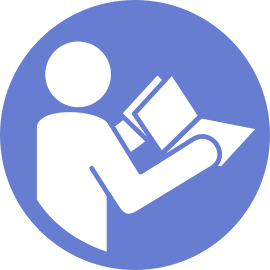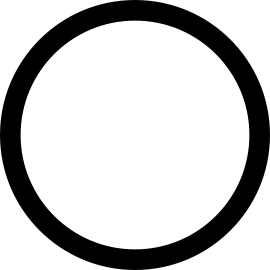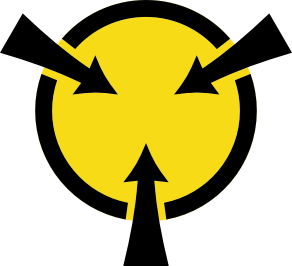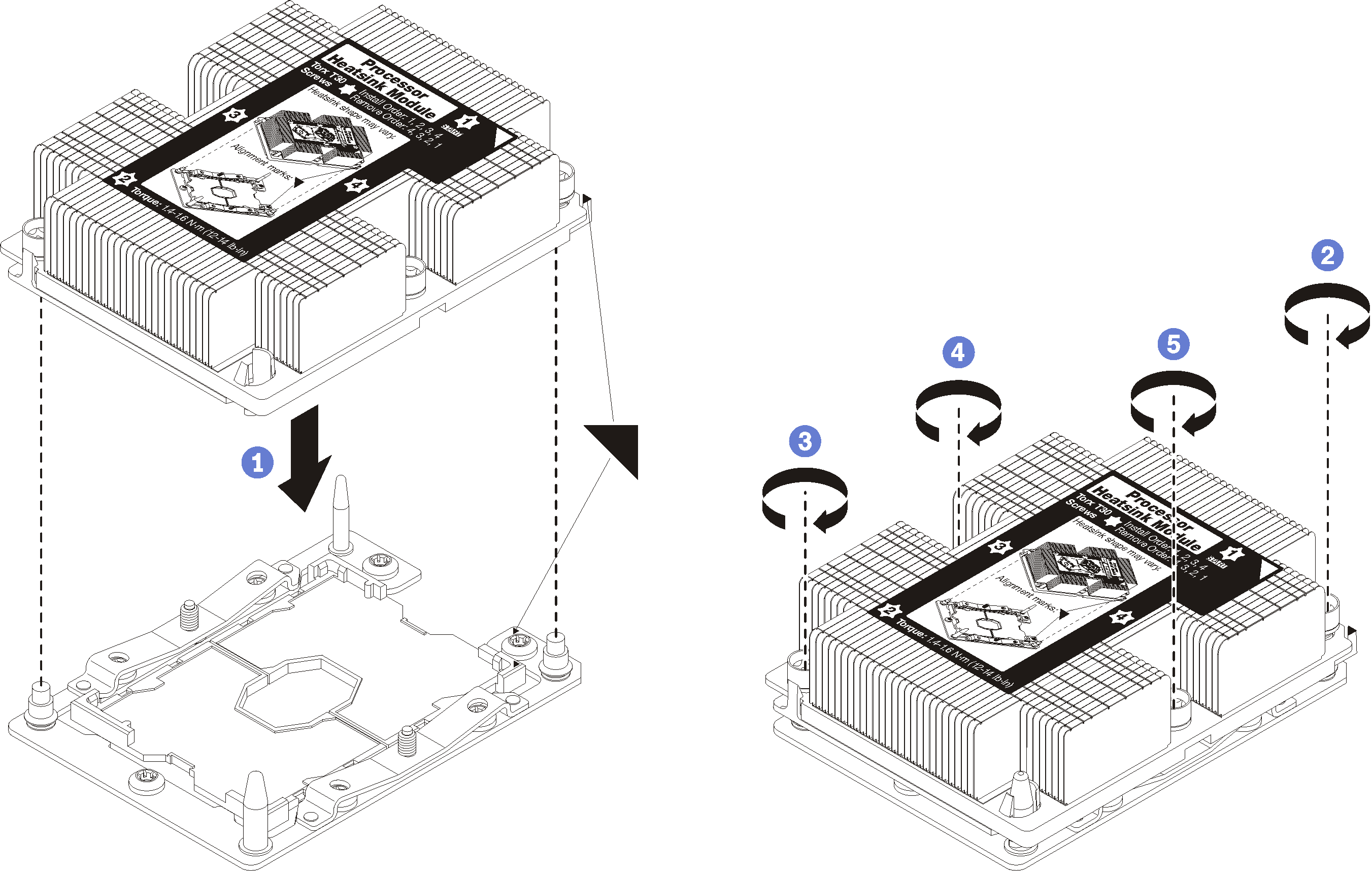プロセッサー・ヒートシンク・モジュールの取り付け
プロセッサーおよびヒートシンクは、プロセッサー・ヒートシンク・モジュール (PHM) アセンブリーの一部として取り付けられます。PHM の取り付けには Torx T30 ドライバーが必要です。
Intel Xeon SP Gen 2 プロセッサーは、部品番号 01PE840 のシステム・ボードでサポートされています。部品番号 00MX681 のシステム・ボードを使用する場合、Intel Xeon SP Gen 2 プロセッサーを取り付ける前にシステム・ファームウェアを最新レベルに更新してください。そうでない場合、システムの電源をオンにすることはできません。
各プロセッサー・ソケットには必ずカバーまたは PHM が取り付けられている必要があります。PHM の取り外しまたは取り付けを行うときは、空のプロセッサー・ソケットをカバーで保護してください。
プロセッサー・ソケットまたはプロセッサーの接点に手を触れないでください。プロセッサー・ソケットの接点は非常に壊れやすく、簡単に損傷します。プロセッサー接点の皮膚からの油脂などによる汚れは、接触不良の原因になることがあります。
PHM の取り外しと取り付けは、一度に 1 つの PHM だけにしてください。システム・ボードで複数のプロセッサーがサポートされている場合は、最初のプロセッサー・ソケットから PHM の取り付けを開始します。
プロセッサーまたはヒートシンクの熱伝導グリースが、何かと接触することのないようにしてください。何らかの面に接触すると、熱伝導グリースが劣化し、効果がなくなるおそれがあります。熱伝導グリースは、プロセッサー・ソケットの電源コネクターなどのコンポーネントを損傷する可能性があります。指示があるまで、ヒートシンクからグリースのカバーを取り外さないでください。
最適なパフォーマンスを確保するために、新しいヒートシンクの製造日を確認し、2 年を超えていないことを確認してください。それ以外の場合は、既存の熱伝導グリースを拭き取り、最適な温度で機能するよう、新しいグリースを当ててください。
PHM には、それを取り付けるソケットおよびソケット内の向きを決めるしるしがあります。
ご使用のサーバーでサポートされているプロセッサーのリストについては、Lenovo ServerProven Web サイトを参照してください。システムボードに取り付けるプロセッサーはすべて、速度、コア数、および周波数が同じでなければなりません。
- 以下のプロセッサーのいずれかを取り付ける場合は、ヒートシンクをヒート・パイプ・ヒートシンク (部品番号: 01KP650 または 01KP651) に交換します。
Intel Xeon Platinum 8156 4C 105W 3.6 GHz プロセッサー
Intel Xeon Platinum 8256 4C 105W 3.8 GHz プロセッサー
Intel Xeon Gold 5120T 14C 105W 2.2 GHz プロセッサー
Intel Xeon Gold 5122 4C 105W 3.6 GHz プロセッサー
Intel Xeon Gold 5217 8C 115W 3.0 GHz プロセッサー
Intel Xeon Gold 5218T 16C 105W 2.1GHz プロセッサー
Intel Xeon Gold 5220T 18C 105W 2.2 GHz プロセッサー
Intel Xeon Gold 5222 4C 105W 3.8 GHz プロセッサー
Intel Xeon Gold 6126T 12C 125W 2.6 GHz プロセッサー
Intel Xeon Gold 6128 6C 115W 3.4 GHz プロセッサー
Intel Xeon Gold 6130T 16C 125W 2.1 GHz プロセッサー
Intel Xeon Gold 6138T 20C 125W 2.0 GHz プロセッサー
Intel Xeon Gold 6230N 20C 125W 2.3 GHz プロセッサー
Intel Xeon Gold 6230T 20C 125W 2.1 GHz プロセッサー
Intel Xeon Gold 6238T 22C 125W 1.9 GHz プロセッサー
新しい PHM の取り付けまたはプロセッサーの交換前に、システム・ファームウェアを最新レベルに更新します。ファームウェアの更新を参照してください。
追加の PHM を取り付けると、システムのメモリー要件が変更される場合があります。プロセッサーとメモリーの関係のリストについては、メモリー・モジュールの取り付けの規則を参照してください。
システムで使用できるオプション・デバイスに、特定のプロセッサー要件がある場合があります。詳しくは、オプション・デバイスに付属の資料を参照してください。
PHM を取り付けるには、次のステップを実行してください。
動画で見る
YouTubeにて、この手順を説明した動画をご覧いただけます。
ファン・フィラーを取り外し、プロセッサー・オプション・キットに付属の 2 つの新しいシステム・ファンを取り付けます。システム・ファンの取り付け を参照してください。
注Intel Xeon SP Gen 2 プロセッサーにはシステム・ファンが付属していません。Intel Xeon SP Gen 2 プロセッサーを取り付ける場合は、ThinkSystem SR530 FAN Option Kit を注文したことを確認して、取り付けます。
取り付けるメモリー・モジュールがある場合は取り付けます。メモリー・モジュールの取り付け を参照してください。